Galaxy S10e: kuidas kõnedele vastata

Uue telefoniga võib olla raske harjuda, eriti kui olete äsja vahetanud ühelt brändilt teisele. Peab õppima täiesti uut
Galaxy S10-ga ekraanipildi tegemine on uskumatult lihtne! Selleks on kaks võimalust – kas liigutustega juhtnuppude või nupukombinatsiooniga.
Telefonis kuvatavast ekraanipildi tegemiseks vajutage samaaegselt toitenuppe ja helitugevuse vähendamise nuppe. Teie telefon teeb ekraanipildi automaatselt – teie ekraan süttib korraks, enne kui alla kuvatakse väike menüü.
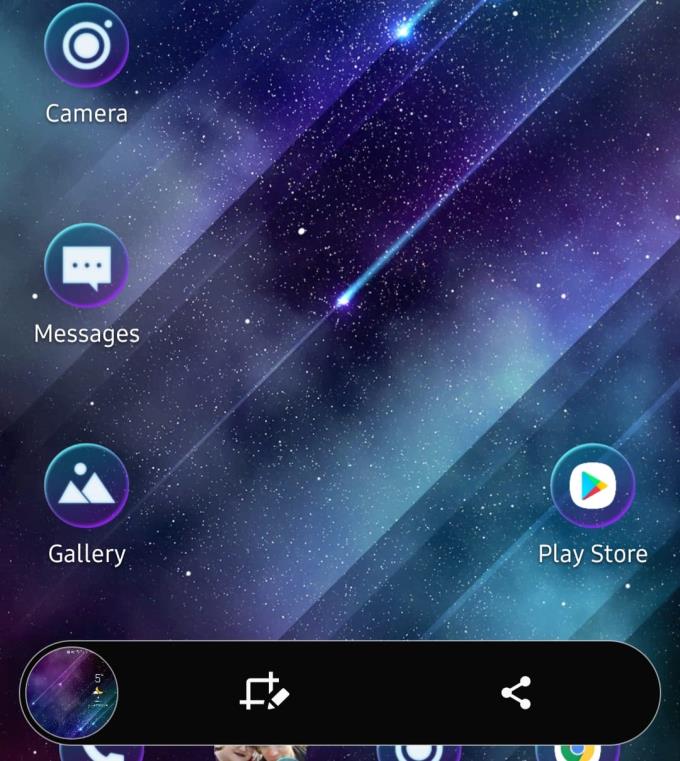
Redigeerimisnuppudega ekraanipilt
Sealt leiate redigeerimisvalikud. Saate oma fotot trimmida, kasutada sellel erinevaid redigeerimis- ja pliiatsitööriistu ning loomulikult saate oma ekraanipilti jagada. Kui te menüüvalikuid ei vajuta, kaovad need sekundi või paari pärast.
Lisaks teavitab teid teavitusriba teade, et olete ekraanipildi teinud.
Näpunäide. Samuti on teil võimalus kasutada SmartCapture'i, kui olete ekraanipildi teinud. Kahe allapoole suunatud noole sümbol tööriistaribal võimaldab teil ekraanipilti laiendada. Kui viibite veebisaidil, mis on näiteks pikem kui teie ekraan, kerib see automaatselt alla ja ühendab pildid üheks pikemaks ekraanipildiks. Allakerimist saate korrata, puudutades nuppu paar korda järjest. Saate oma ekraanipilti laiendada ainult allapoole – mitte vasakule/paremale. See valik kuvatakse AINULT siis, kui teie ekraan võib allapoole ulatuda – seda ei kuvata näiteks teie avakuval.
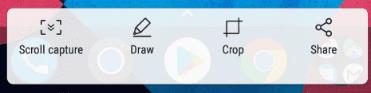
Kerige Pildista
Seda tüüpi ekraanipiltide kasutamiseks peate oma telefonis aktiveerima žestide juhtnupud. Selleks peate oma telefonis avama rakenduse Seaded. Kerige jaotiseni „Liigutused ja žestid” ja seejärel puudutage selle sisselülitamiseks käsku „Luba peopesaga pühkimine”.
Kui olete seda teinud, saate ekraanipildi tegemiseks oma käega üle ekraani pühkida. Mõlemad suunad töötavad, peate lihtsalt hoidma oma kätt telefoni ekraaniga risti ja libistama kiiresti ühest servast teise. Ärge kasutage oma lamedat kätt, vaid ainult peopesa välisserva.
Nõuanne. Harjutage seda žesti paar korda – saate sellest kiiresti aru.
Uue telefoniga võib olla raske harjuda, eriti kui olete äsja vahetanud ühelt brändilt teisele. Peab õppima täiesti uut
Teie IMEI on kordumatu identifitseerimiskood, mis annab telefoniteenuse pakkujatele teada, millist seadet te kasutate. Lühend sõnadest International Mobile Equipity Identity,
Nagu iga Galaxy lipulaeva seeria puhul, avaldas Samsung S10 seerias rohkem kui ühe mudeli. Täpsemalt lasid nad välja kolm. Rea ülaosa
Abiks võib olla seadmele hõlpsasti meeldejääva ja äratuntava nime andmine – konkreetse seadmega ühenduse loomisel on õige leidmine palju lihtsam
Mõnikord on vaja telefoni taaskäivitada – olgu siis põhjuseks see, et ekraan on külmunud ja soovite selle taaskäivitada, et asjad uuesti käima saada, või
Kui unustate oma numbri, saate selle oma S10e seadmest uuesti leida mitmel viisil. Esimene ja lihtsaim võimalus on helistada kellegi teise telefonile
SIM- või SD-kaardi ohutuks eemaldamiseks või lisamiseks peaksite alati veenduma, et telefon on korralikult välja lülitatud. Seda tegemata jätmine võib samuti kahjustada
Galaxy S10-ga ekraanipildi tegemine on uskumatult lihtne! Selleks on kaks võimalust – kas liigutustega juhtnuppude või nupukombinatsiooniga. Kasutades
Üks lipulaeva Galaxy S10 seeria kolmest mudelist, S10e on kolmest mudelist väikseim. E on lühend sõnast "essential" ja see pakub
Nagu võib-olla teate, ei sulge rakenduse sulgemine kaasaegses nutitelefonis seda tegelikult – see lihtsalt minimeerib selle süsteemisalve. See on enamikus korras
Uue kontakti lisamine oma Galaxy S10e-sse saab teha vaid mõne puudutusega! Siit saate teada, kuidas lisada oma kontaktide loendisse uus. Esiteks peate avama oma
Uue telefoni hankimine võib olla stressirohke – asjad ei ole enam nii, nagu olete harjunud, juhtnuppe on liigutatud ja üldine kasutajaliides võib olla muutunud järgmiseks:
Jah! Nagu enamik kaasaegseid nutitelefone, on ka Samsung Galaxy S10e saanud IP68 veekindluse reitingu. See tähendab, et kuigi see ei ole 100% veekindel
Taskulamp on teie nutitelefoni ülikasulik funktsioon – saate seda kasutada kaotatud asjade leidmiseks, sääse jahtimiseks pimedas toas või lihtsalt olemiseks.
Kohandatud märguandehelide lisamine on suurepärane võimalus oma telefoni oma eelistustele paremini kohandada. Teie S10 vaiketoonid on korras, kuid
Android-telefonides on teksti eelvaatesüsteem, mis võimaldab kasutajatel vaadata saadud sõnumeid isegi siis, kui neil pole rakendust, millega need saadeti.
Kui olete väljas, võib teie telefoni aku vastupidavus olla üks teie väärtuslikemaid esemeid. Miski pole hullemat kui valmistuda seda viimast vaatama
Häälmemo salvestamine on suurepärane viis mõtte, meeldetuletuse või inspiratsioonihetke kiireks salvestamiseks. Samsungi sisseehitatud rakenduse "Voice Recorder" kasutamine on lihtne
Kohandatud helina kasutamiseks on palju erinevaid põhjuseid – kas teile ei meeldi ükski eelseadistatud valik või soovite lihtsalt seda kasutada
Samsung Galaxy S10 mudelitel on esikaamera paigutatud ekraani alla nurgasälgu kujul. Kuigi see on vähem pealetükkiv kui eelmine
Kas soovite FB Messengeris kustutatud Facebooki sõnumid taastada? Otsige ja hankige FB Messengeris jäädavalt kustutatud tekste, olenemata sellest, kas see on Android või iPhone, saate kaotatud sõnumid taastada.
Nutitelefonide valdkonnas jäävad mõned kõige väärtuslikumad funktsioonid sageli kõige tähelepanuta. Üks selline funktsioon, mis on laialdaselt saadaval Android-seadmetes,
Samsung Galaxy S23 oma muljetavaldava funktsioonide valiku ja tugevate võimalustega on nutitelefonide vallas tõeline ime. Üks selle
Uhiuue Android-nutitelefoniga teekonnale asumine on põnev, haarav ja pisut hirmutav. Uusim Android OS on pakitud
Samsung DeX on funktsioon, mis sisaldub mõnes Samsungi tipptasemel seadmes, mis võimaldab teil oma telefoni või tahvelarvutit kasutada nagu lauaarvutit. DeX tähistab
Lukustuskuva kohandamine Androidis on tõhus viis nutitelefoni kasutuskogemuse täiustamiseks, luues isikupärasema ja funktsionaalsema ekraani
Vaadake, kui lihtne on oma Motorola Android TV-s rakenduste salvestusruumi kontrollida. Siin on lihtsad ja algajasõbralikud sammud, mida järgida.
Mitme akna kasutamise kõige olulisem eelis on tõhustatud multitegumtöö. Saate näiteks e-kirjadele vastamise ajal videot vaadata, sirvida
Kavatsesime lahendada levinud probleemi, millega paljud Androidi kasutajad mingil hetkel silmitsi seisavad: telefoni parooli unustamine. Kui te ei pääse oma Androidi juurde
Tänapäeva kiire tempoga maailmas on igapäevaste rutiinide lihtsustamiseks ja sujuvamaks muutmiseks võimaluste leidmine olulisem kui kunagi varem. Sisestage Google'i assistendi rutiinid, a




























